Windows ti consente di proiettare lo schermo su un secondoSchermo. La funzione fa parte di Windows da anni con supporto per display sia connessi che wireless. Quando si proietta lo schermo, si proietta tutto. Non è possibile limitarlo in modo che solo una parte di esso venga proiettata sul display collegato. Fin dall'inizio, Windows non ha una soluzione per questo particolare bisogno, ma VLC Player lo fa. Ti consente di visualizzare l'intero schermo o solo una piccola parte di esso su un secondo display. Ecco come farlo funzionare.
Collega il tuo secondo display o connettiti al tuo display wireless.
Apri VLC player e vai su Media> Apri dispositivo di acquisizione.
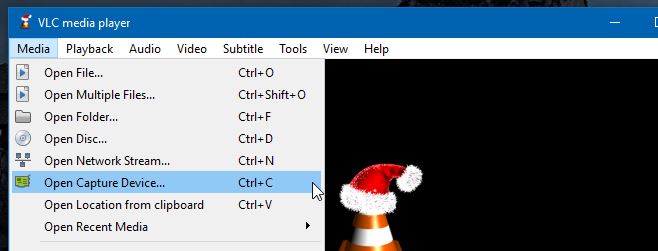
Nella finestra "Apri media" che si apre, scorri verso il bassoil menu a discesa "Modalità di acquisizione" e selezionare "Desktop" da esso. Nella parte inferiore, fai clic su "Riproduci". VLC eseguirà ora lo streaming di tutto ciò che è sul desktop. Il prossimo passo è ritagliare l'area che non vuoi mostrare.
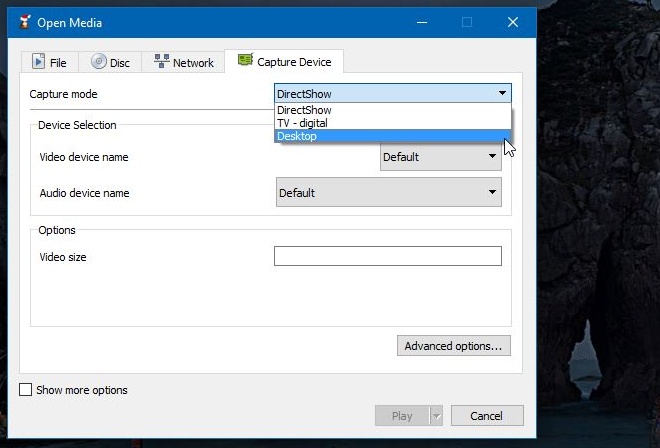
Vai su Strumenti> Effetti e filtri. Nella finestra "Regolazioni ed effetti", vai alla scheda "Effetti video. All'interno di questa scheda, seleziona la scheda "Ritaglia" e ritaglia l'area visibile dall'alto, dal basso, a sinistra e a destra fino a quando non mostra solo la parte che desideri condividere.
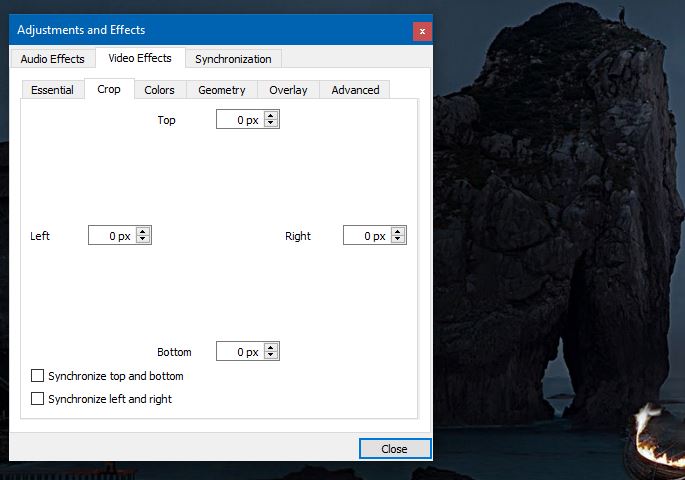
Una volta che il lettore VLC trasmette in streaming solo la parte dello schermo che si desidera condividere, spostare VLC sullo schermo del secondo schermo e continuare a utilizzare il desktop.
Abbiamo provato questo con un display collegato ec'era zero lag. Lo stesso potrebbe non valere per uno schermo wireless anche se Windows 10 lo supporta in modo ragionevole. Questo metodo non utilizza la funzione di proiezione in Windows. Invece, utilizza un display esteso e consente di trasmettere in streaming uno schermo all'altro tramite VLC player.
La funzionalità di proiezione in Windows necessita di una revisione. È una di quelle aree in cui potrebbero essere aggiunte alcune funzionalità.













Commenti